Amit kínálunk:
• Domain név regisztráció
• Webtárhely szolgáltatás
• Reklámmentes tárhely
• E-mail tárhelyek
• SMTP csomagok
• Webtárhely Admin
• PHP 5.2.6.1 vagy PHP 4.4.5
• Perl 5.8.72
• MySQL 5.0.51a adatbázis
• PHPmyAdmin felület
• Webmail POP3 / IMAP
• Vírus és SPAM szűrés
• Napi adatmentés
• e-mail ügyfélszolgálat
• telefonos ügyfélszolgálat
Díjmentes szolgáltatásaink:
Minden nálunk megrendelt domain és tárhely esetén az alábbi szolgáltatásokat külön térítés nélkül, díjmentesen biztosítjuk Ügyfeleinkenk:
• 24 órás rendelkezésre állás
• 7/24 kiemelt ügyfélszolgálat
• Korlátozás nélküli adatforgalom
• Webes levelezõ felület
• Saját adminisztrációs felület
• Önálló webes statisztika
• Spam és vírus szűrés
• Korlátlan számú e-mail cím
• Korlátlan számú átirányítás
• 1db .hu domain ingyen
• FTP elérés
• Napi mentés
• 99.5%-os rendelkezésre állás
Támogatás
SMTP beállítás
1.
Az Outlook elindítása után kattintson az Eszközök E-mail fiókok menüpontra és
vagy hozzon létre új fiókot (amennyiben eddig nem volt, vagy válassza a már
meglévő fiók módosítását. Jelen leírás új e-mail fiók létrehozását és beállítását
mutatja be.
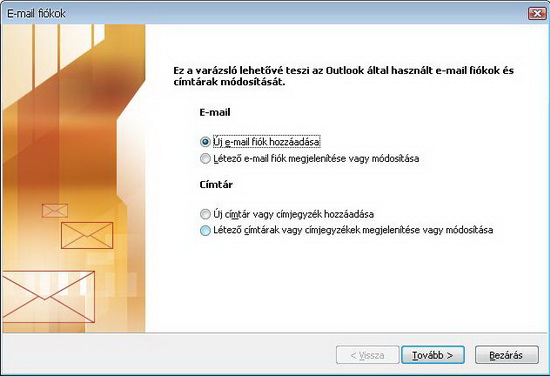
2.
POP3 postafiók típus kiválasztása
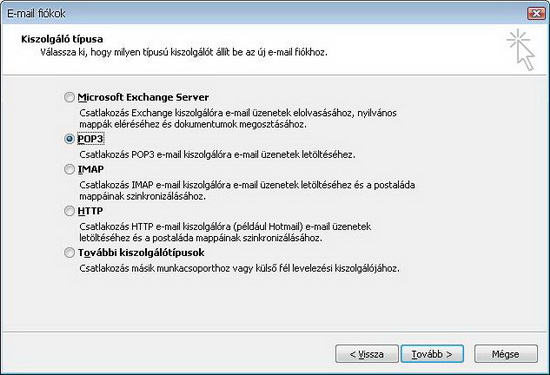
3.
Töltse ki a mezőket az alábbiak szerint, természetesen az Ön adataival.
Kimenő levelek kiszolgálója (SMTP), az általunk biztosított szerver címe.
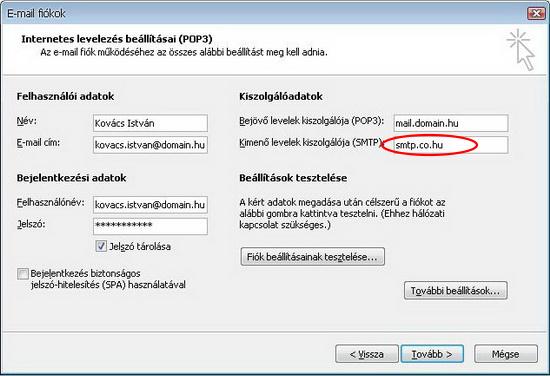
4.
Kattintson a További beállítások gombra
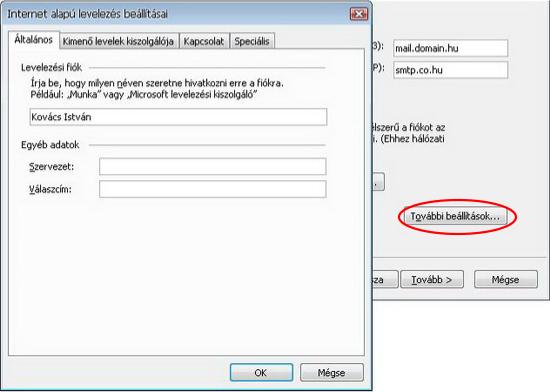
5.
A Kimenő levelek kiszolgálója fülön töltse ki a mezőket az alábbiak szerint,
természetesen az Ön adataival.
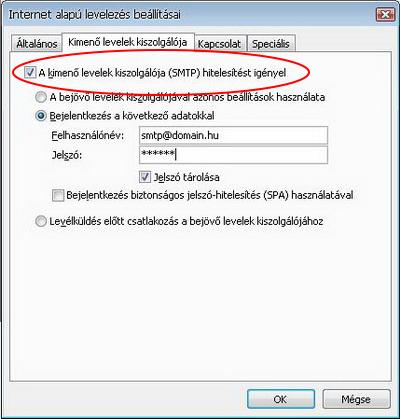
6.
A Speciális fülön a Kimenő levelek kiszolgálója (SMTP) kapcsolat portját írja
át 468, ezen a porton fog a szerverrel kommunikálni, továbbá pipálja be az alatta
lévő SSl titkosítást, mivel ez a kommunikáció titkosított, az Ön biztonsága
érdekében.
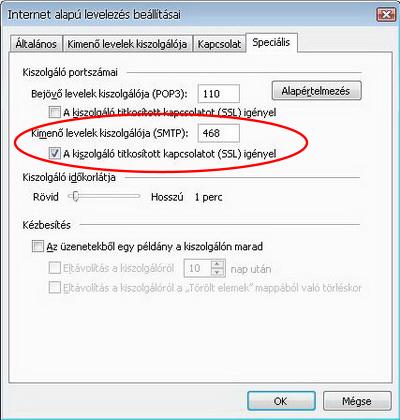
Ezzel kész is az összes beállítás, köszönjük türelmét.
Domain regisztráció
.hu domain nevekről legpontosabb információt a fejlécben elhelyezett domain keresővel, vagy az alábbi linket kaphat:
http://www.domain.hu/domain/domainsearch/
Kell-e tartalomnak tartoznia egy domainhez?
Nem. Egy webcímet későbbi felhasználás céljából is lefoglalhatunk.
Mi szabályozza a domain nevek igénylését?
A mindenkor érvényes Domain Regisztrációs Szabályzat, amit az alábbi címen tekinthet meg:
http://www.domain.hu/domain/szabalyzat/szabalyzat.html
Mennyibe kerül a domain regisztráció?
Domain regisztráció díj táblázat
Mennyi ideig tart egy .hu domain név regisztrációja?
A prioritásos domain regisztráció megszűnt.
Milyen esetben kérhetõ a .hu domain név prioritásos regisztrációja?
Ha az igényelt domain név betűről betűre megegyezik az igénylő cégnevével, akkor
a domain név regisztrációja kb. 1-3 munkanap alatt megtörténik.
Egy tárhelyhez igényelhetek több domain nevet?
Igen, minden domain+tárhely csomagunk árában 1 db .hu domain név benne van,
viszont ezen felül bármennyi plusz domain nevet igényelhet.
10 db .hu domain együttes igénylése esetén kedvezményt biztosítunk!
Lehet-é ékezet a domain névben?
Igen, a .hu, a .com és a .net webcímek tartlmazhatnak ékezetes karaktereket
is. 2004-től már domain nevekben is használhatunk ékezetes karaktereket. A szabványos
kódrendszer segítségével, már a legtöbb böngésző képes az ilyen domain nevek
kezelésére. Azonban a régebbi bőngészők (Internet Explorer 6.x, Netscape) erre
még nem képes.
Van egy ékezet nélküli domainen, beregisztráltassam az ékezetes változatás
is?
Igen! Amennyiben az Ön domainjének az ékezetes változata még szabad, célszerű
azt is lefoglalni amíg más le nem foglalja Ön elõtt!
Webmail beállítás
1. Beléptető képernyő, ahol a felhasználónevével és a jelszavával tud belépni a levelező rendszerbe. 
2. A levelező rendszer felülete. Innen lehet eléri az összes funkciót. 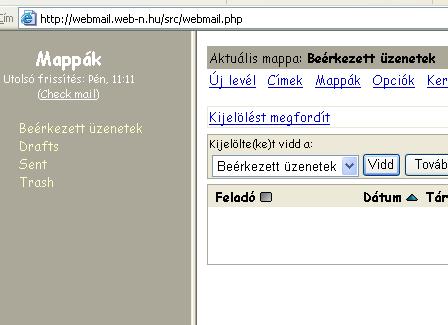
3. Többek között a beállításokat és a súgót is. 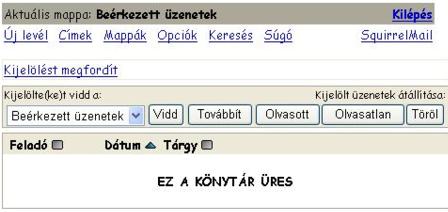
4. új levél létrehozásakor ezt a felületet látjuk. 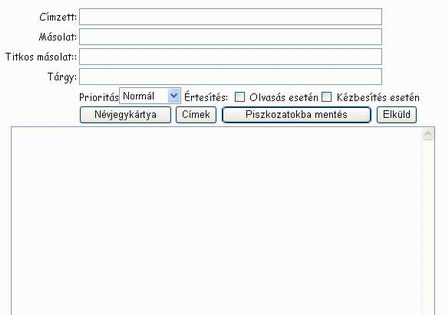
5. Lehetőség van saját címlista kialakítására, mint a nagy levelező programokban. 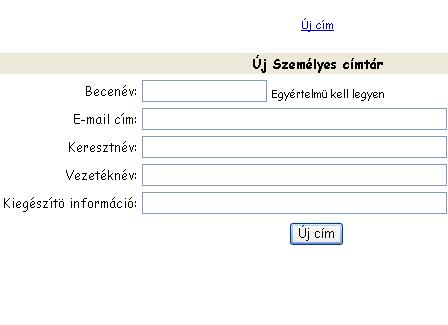
6. Ez a felület, széles körű beállítási lehetőséget biztosít a kényelmes használathoz. 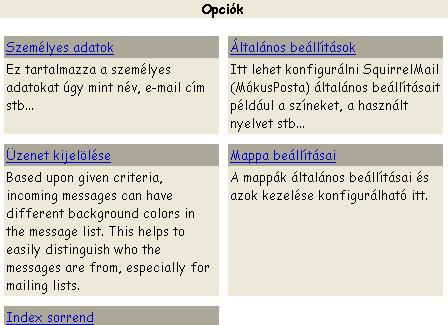
Total Commander FTP beállítás
1.
A Total Commander file kezelő program elindítása után, a saját FTP beállításához kattintson a "Hálózat" menüpont "FTP kapcsolódás..." pontjára:
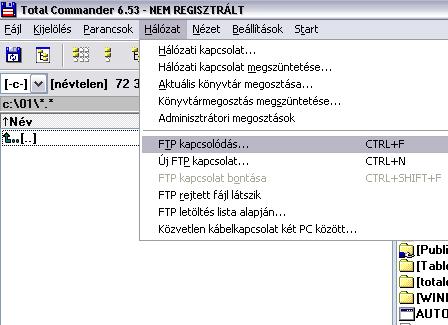
2.
Kattintson a felnyíló ablak jobb oldalán, felülről a második gombra ("új kapcsolat..."), ekkor megjelennek az alábbi képen látható beállítási lehetőségek. Az adatokat az ábrán látható módon kell kitölteni. A "kiszolgáló neve" minden esetben az ön saját domain neve legyen!
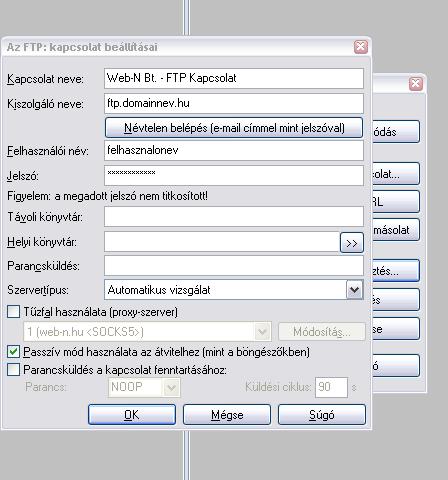
3.
Az "OK" gombra kattintva mentheti el a kapcsolatot, majd a csatlakozást az FTP-hez a "Kapcsolódás" gombbal kezdeményezheti.
A PHP és CGI fájlok távoli attribútumait a távoli fájl kijelölése után a program "Fájl" menüjében az "Attribútumok módosítása" menüpont alatt állíthatja be. Figyelem! A .html fájloknak, képeknek és más statikus állományoknak feltöltés után ne módosítsa az attribútumait.
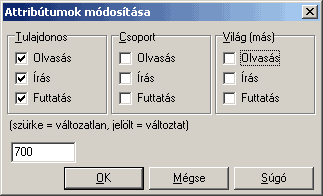
Spam szűrés
Levélszemét levelek elkülönítése az Outlook Expressben
A host24.hu levelezőszolgáltatása tartalmaz automatikus spam szűrést. A spamszűrő szoftver átvizsgál minden bejövő levelet, és ha a levélben spam-re utaló jeleket talál akkor a levél tárgy mezőjébe beilleszt egy ****SPAM**** szót. Mivel egyetlen spamszűrő sem működik 100%-os megbízhatósággal ezért a levélszemét leveleket nem szabad törölni, hanem a levelezőprogramban célszerű egy külön tárolóban gyűjteni és hetente átnézni. A következő leírásból megtudhatja hogyan készíthet az Outlook Express levelezőprogramban olyan üzenetszabályt, amellyel a levélszemetet külön gyűjtheti.
1. Outlook Expressz elindítása után hozzon létre egy új tárolót a levélszemét leveleknek. Ehhez kattintson jobb gombbal a "Helyi mappák" tárolóra és a megjelenő gyorsmenüből válassza ki az "új mappa.." menüpontot.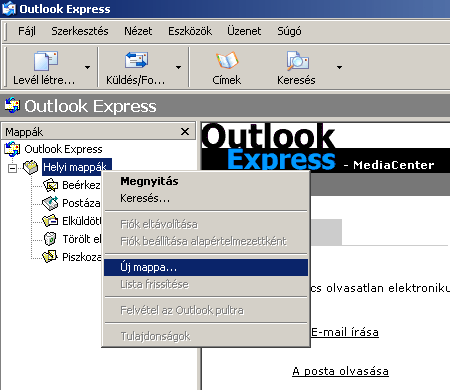
2. Válassza ki az "Eszközök" legördülő menüből az "üzenetszabályok" és azon belül a "Levelezés.." menüpontot.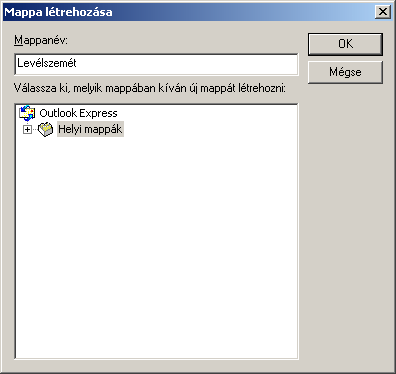
3. A megjelenő párbeszédpanelen lehet az üzenetszabályokat létrehozni. A párbeszédpanel 3 szekciót tartalmaz: az első szekcióban beállíthatja az a feltételt amely alapján az üzenetszabály bekapcsol. Jelenesetben pipálja ki a "Ha a tárgy sor megadott szavakat tartalmaz" feltételt. A második szekció tartalmazza a feltételhez kapcsolható műveletet. Itt pipálja ki az "áthelyezés a következő mappába" műveletet. A harmadik szekcióba látható az összeállított üzenetszabály. Ott kék linkek jelennek meg, amellyel beállíthatja a feltételekhez és a műveletekhez tartozó paramétereket.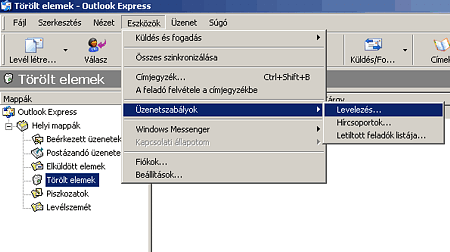
4. A harmadik szekcióban kattintson a "megadott szavakat tartalmaz" linkre és írja be a ****Spam**** szót, majd nyomja meg a "Hozzáadás" és utána az "OK" gombot.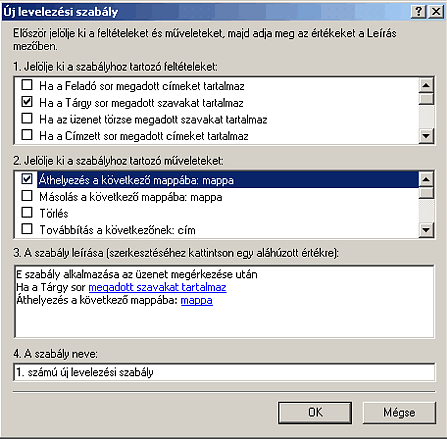
5. A harmadik szekcióban kattintson a "mappa" linkre és válassza ki az levélszemét számára létrehozott mappát, majd nyomja meg az "OK" gombot.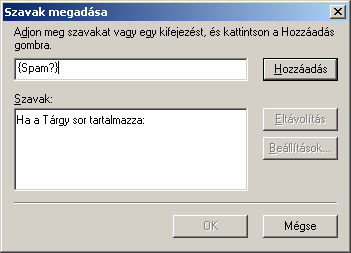
6. Ha mindent rendben csinált a kész üzenetszabály párbeszédpaneljének így kell kinéznie.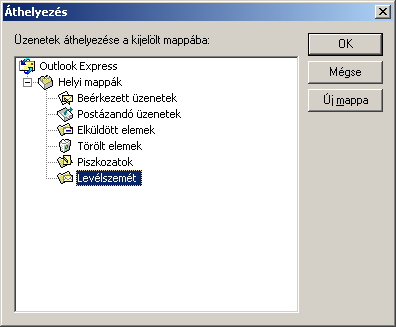
7. Nyomja meg az "OK" gombot és ezzel az üzenetszabály elkészült. 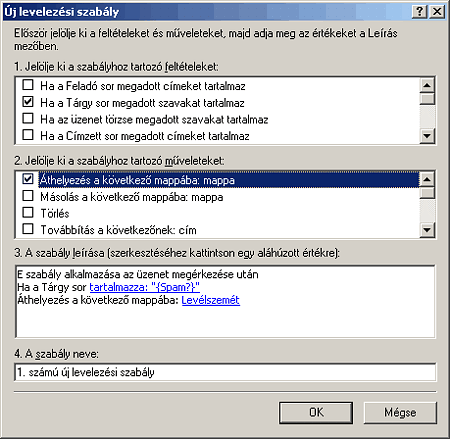
Outlook Express beállítás
1.
Az Outlook Express elindítása után kattintson az Eszközök menüpont Fiókok pontjára:
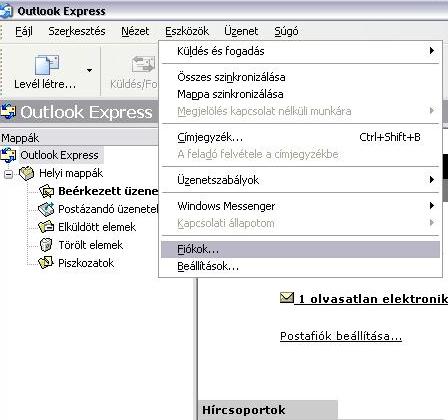
2.
A megjelenő párbeszédpanelen kattintson a Hozzáadás menüpont Levelezés... pontjára.
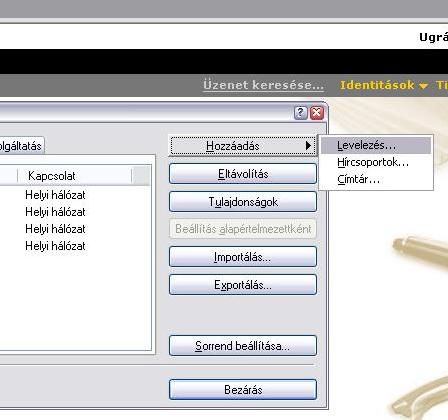
3.
írja be a megjeleníteni kívánt nevet.
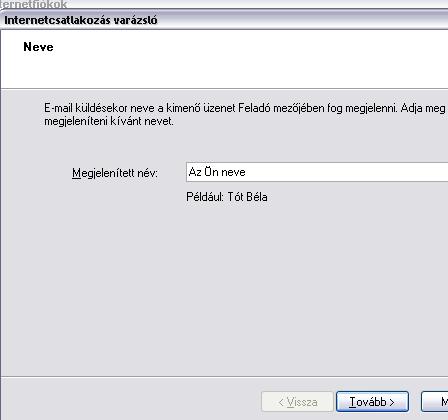
4.
írja be teljes e-mail címét.
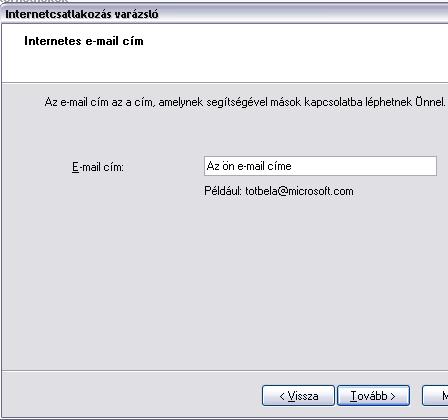
5.
A beérkező levelek kiszolgálójához(POP3) írja be saját domain nevét, az alábbi séma szerint. A kimenő levelek kiszolgálója(SMTP) minden esetben a saját internet szolgáltatójától kapott e-mail cím SMTP szerverének címe.
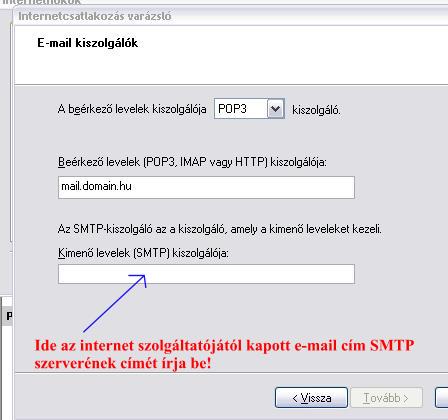
6.
Fióknévhez írja be a teljes e-mail címét, a jelszó mezőbe pedig, a hozzá kapott jelszót.
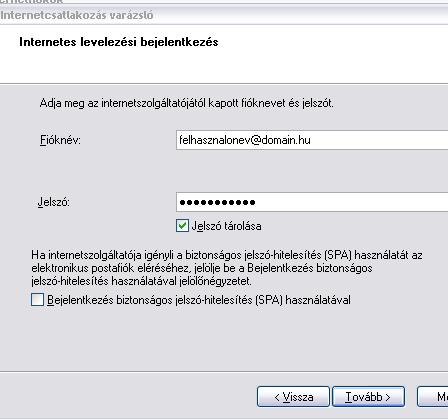
7.
Ezzel azúj postafiók elkészült.
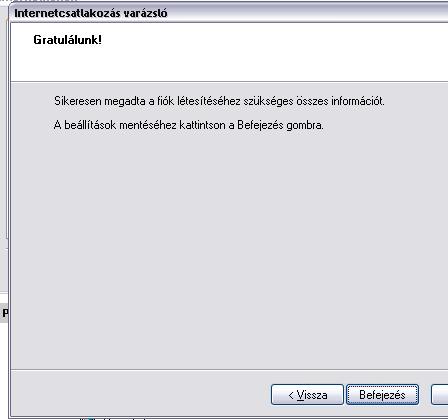

 +36(30)5689032
+36(30)5689032 +36(57)655283
+36(57)655283